Ви намагаєтеся встановити гру і в цьому процесі ви зустрічаєте помилку «Код помилки Microsoft Store 0x80242020 з повідомленням Щось несподіване сталося»? Коли ця проблема виникає, якщо вони тривають завантаженням або інсталяціями, це припиняється на певному етапі з помилкою. Ця помилка з’являється через різні причини, деякі з них можуть бути проблеми з місцем зберігання, пошкоджений кеш, сторонній антивірус, неправильно налаштовані облікові записи тощо. У деяких випадках цю проблему також може викликати неправильний вибір диска. Давайте розглянемо різні методи, за допомогою яких можна вирішити цю проблему.
Зміст
Спосіб 1. Очистіть збережений кеш
Можливо, деякі неправильно налаштовані файли призводять до того, що кеш не функціонує належним чином, ви не зможете завантажити чи встановити жодну гру чи програму з Магазину. Тож очистіть зламаний кеш.
Крок 1: Натисніть (Клавіша Windows + R) одночасно.
Крок 2: У діалоговому вікні введіть WSReset.exe і вдарив введіть або натисніть на Добре.
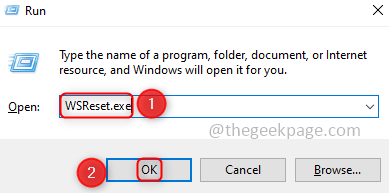
Крок 3: Після виконання команди скидання відкриється командний рядок. Через деякий час це буде перетворено в Microsoft Store.
Крок 4: Тепер спробуйте встановити гру або програму.
Спосіб 2. Видаліть Microsoft Windows Store та перевстановіть
Будь-яку помилку, пов’язану з Microsoft, іноді можна виправити шляхом видалення та повторної інсталяції програми.
Крок 1: Натисніть кнопку пошуку на панелі завдань і введіть PowerShell.
Крок 2: Клацніть правою кнопкою миші на Windows PowerShell і виберіть Запустити від імені адміністратора
РЕКЛАМА
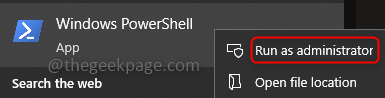
Крок 3: Натисніть на так і копія наведений нижче код і паста його в PowerShell.
Get-AppxPackage *windowsstore* | Remove-AppxPackage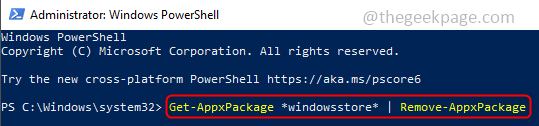
Крок 4: Натисніть Enter і тепер додайте таку команду
Get-AppXPackage *WindowsStore* -AllUsers | Foreach {Add-AppxPackage -DisableDevelopmentMode -Register "$($_.InstallLocation)\AppXManifest.xml"}Крок 5: перезавантажте комп'ютер і перевірте, чи можете ви завантажити та встановити гру з Microsoft Store.
Спосіб 3. Установіть будь-які оновлення, що очікують на розгляд
Проблема також може виникнути, якщо є якісь проблеми з оновленнями, компанія зазвичай вирішує свої старі помилки, випускаючи нові оновлення якнайшвидше. Тому перевірте, чи є якісь оновлення.
Крок 1: Натисніть кнопку пошуку на панелі завдань і введіть оновлення.
Крок 2: Натисніть на Перевірити наявність оновлень і встановіть оновлення, якщо такі є.
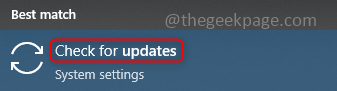
Крок 3: Перезавантажте машину.
Спосіб 4. Змініть диск за замовчуванням, щоб зберегти програми
Windows дозволяє вибрати диск, коли ви хочете зберегти вміст, приклад C: диск, D: диск. Зміна розташування за замовчуванням для збереження програм, документів, музики тощо вирішить проблему.
Крок 1: Натисніть (Windows + I) одночасно і натисніть на система.
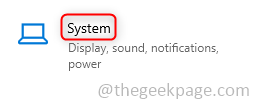
Крок 2: на лівій панелі натисніть на Зберігання.
Крок 3: На правій панелі натисніть на Змініть місце збереження нового вмісту.
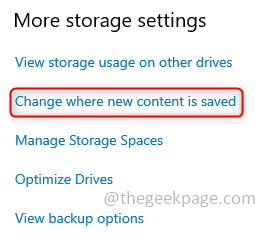
Крок 4: у спадному меню виберіть будь-який диск крім C: щоб зберегти новий вміст. Натисніть на Застосувати, тепер нові програми збережуться на вказаному диску.
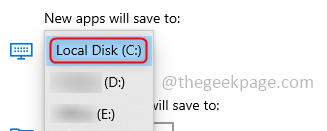
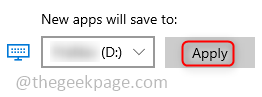
Спосіб 5. Вихід із Xbox і Microsoft Store
Запустіть програму Xbox і Microsoft Store і вийдіть з обох. Іноді рішення буде набагато простіше, ніж ми очікуємо. Щоб вийти, виконайте наведені нижче дії.
Крок 1: Щоб вийти з Microsoft Store, спочатку запустіть Microsoft Store і натисніть на значок користувача знаходиться у верхньому правому куті вікна.
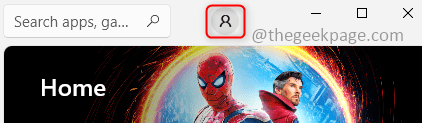
Крок 2: Натисніть на вийти з аккаунта опцію з меню.
Крок 3: Перезавантажте машину.
Крок 4: Тепер запустіть програму Xbox та вийдіть із неї.
Спосіб 6. Відновлення, відновлення та припинення роботи Microsoft Store
Спробуйте відновити програму Microsoft Store, це може допомогти вирішити вищевказану помилку.
Крок 1: у кнопці пошуку введіть Налаштування і натисніть на нього.
Крок 2: Натисніть на Програми.
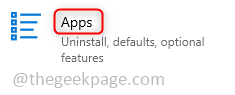
Крок 3: Натисніть на Програми та функції на лівій панелі.
Крок 4: на правій панелі в рядку пошуку пошук Microsoft Store. Після того, як він з’явиться, натисніть на нього та натисніть на Розширений варіант.
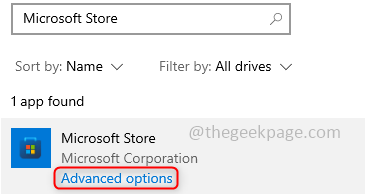
Крок 5: прокрутіть униз і перевірте, чи немає Термінувати. Натисніть на Припинити кнопку.
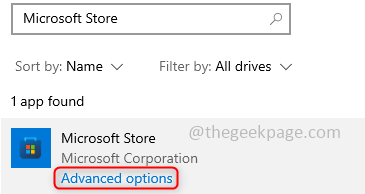
Крок 6: Натисніть на Ремонт і дочекайтеся завершення процесу. Також натисніть на Скинути і дочекайтеся завершення процесу.
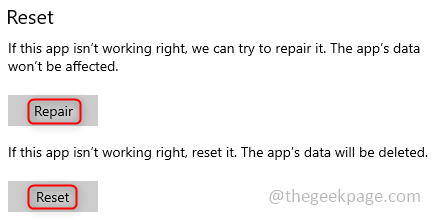
Спосіб 7. Використовуйте програму Xbox
Спробуйте завантажити програми чи ігри за допомогою Додаток Xbox. Іноді спосіб завантаження та встановлення програм має велике значення, деякі методи під час встановлення можуть пропустити коди помилок. Спробувати.
Крок 1 - Завантажте інструмент відновлення ПК Restoro звідси
Крок 2. Натисніть «Почати сканування», щоб автоматично знайти та виправити будь-яку проблему ПК.
Це воно!! Сподіваємося, що будь-який із наведених вище методів у цій статті допоміг вам вирішити проблему, і вам було приємно читати. Будь ласка, опублікуйте свої думки нижче. Дякую Приємного читання!!


